win10系統桌面快捷方式圖標白色方塊的去除方法步驟
win10系統桌面圖標出現白色方塊怎么辦?win10系統桌面圖標出現白色方框如何去掉呢?通過一些簡單方法即可將其解決。下面就讓小編給大家分享win10系統桌面圖標出現白色方框的去除步驟吧!...
win10系統桌面圖標出現白色方塊怎么辦?現很多用戶使用的是win10系統。對于新手朋友來說,win10系統下的設置問題的確是個挑戰。比如win10系統電腦桌面圖標出現了白色方框去不掉的問題,win10系統桌面圖標出現白色方框如何去掉呢?其實這還是電腦設置不了解的緣故,通過一些簡單方法即可將其解決。下面就讓小編給大家分享win10系統桌面圖標出現白色方框的去除步驟吧!
win10解決桌面圖標去除白色方塊的操作方法
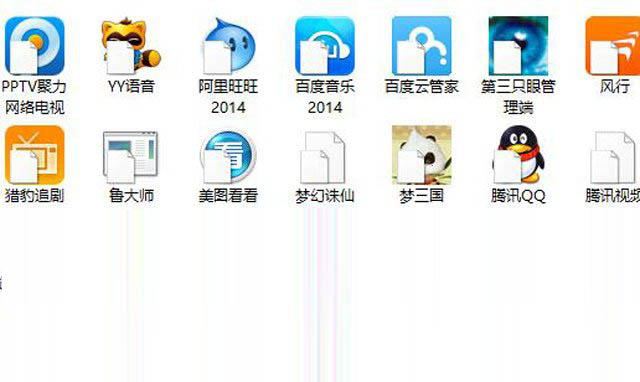
修復白圖標
方法一:
1、最新Win10系統為例,首先我們在桌面上鼠標右擊空白處,彈出菜單之后點選“個性化”,如下圖所示。
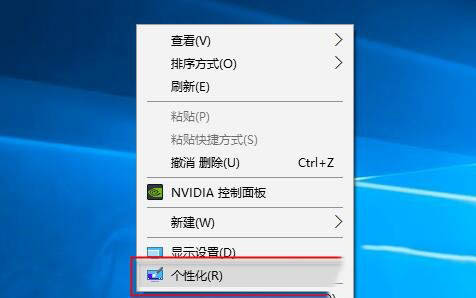
2、在個性化的界面中,我們點擊“主題”,再點擊“主題設置”,如下圖所示。
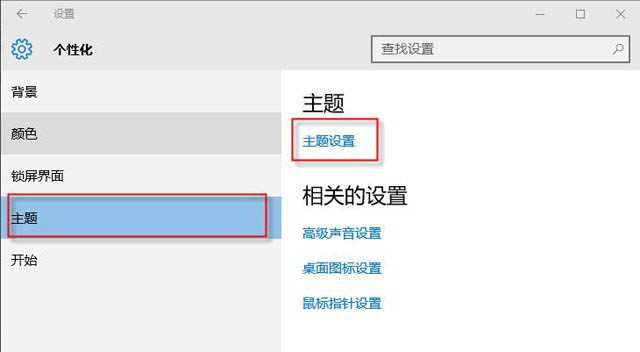
3、我們隨便找一個主題并點選,就可以去掉桌面圖標上的白色文件圖標。
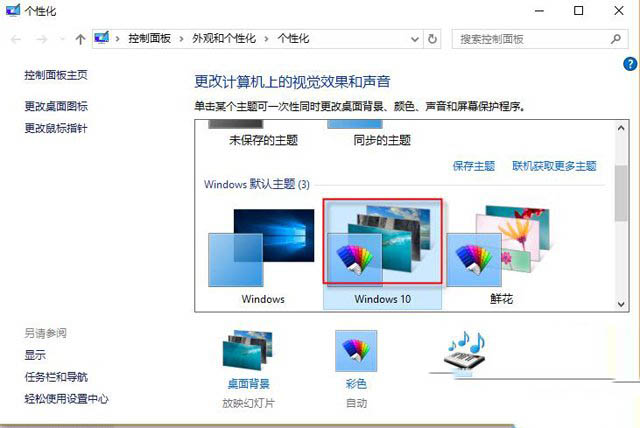
方法二:
1、首先我們鼠標右鍵點擊桌面空白處,彈出菜單之后點擊“新建”,彈出選擇“文本文檔”,我們新建一個記事本。
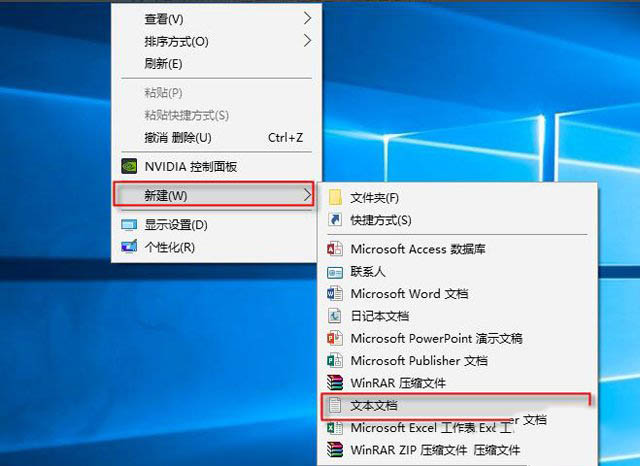
2、我們將剛剛新建的記事本點擊打開,復制以下代碼到記事本中,如下圖所示。
@echo off
taskkill /f /im explorer.exe
CD /d %userprofile%\AppData\Local
DEL IconCache.db /a
start explorer.exe
cho 執行完成
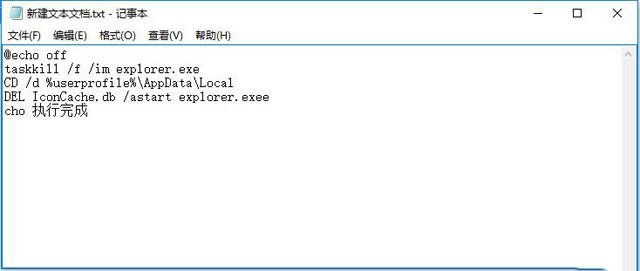
3、我們在記事本中,點擊“文件”,再點擊“保存”,保存剛剛的代碼。
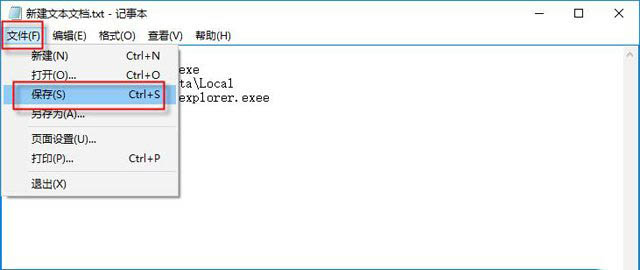
4、如果保存時候提示了含有Unicode字符時,我們點擊“取消”,然后再點擊“文件”,選擇“另存為”,編碼選項中選擇“ANSI”,再保存為.bat格式。

5、新建文本是TXT格式的,一定需要將這個文件格式修改為.bat。
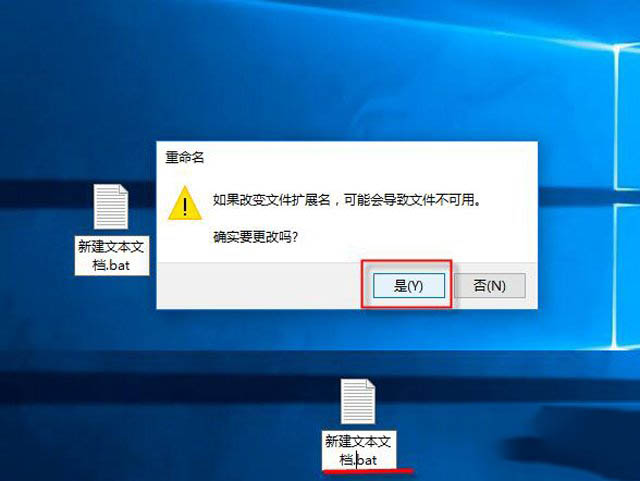
6、如果文件格式修改過了,那么圖標也會有相應的修改。我們鼠標右鍵點擊該.Bat程序,運行之后,建議將電腦重新啟動,或者重啟explorer.exe程序。
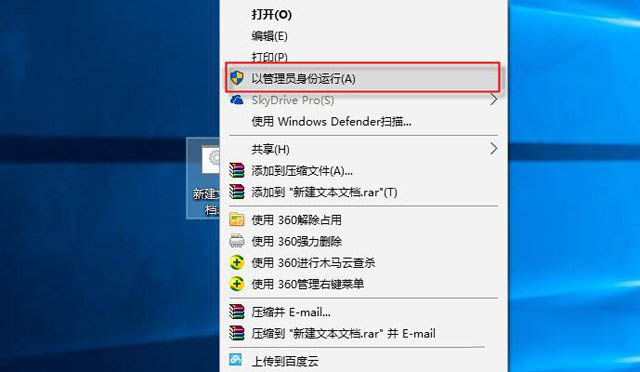
以上就是小編給大家分享的win10桌面快捷圖標藍框怎么去除 附黑色方塊去除/白色方塊修復的方法步驟了,如果大家遇到以上問題,大家可以參考上面的步驟進行解決。
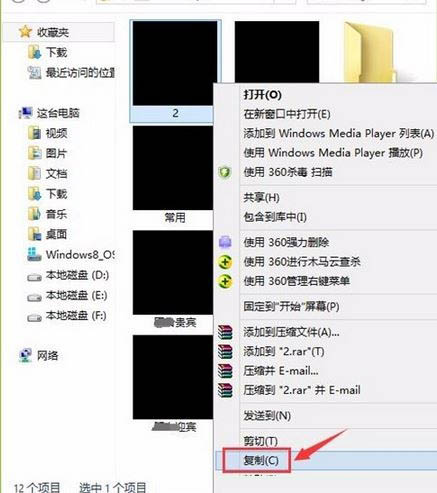
Windows 10系統桌面快捷圖標變成黑色方塊的解決方法步驟
Windows 10系統桌面快捷圖標變成黑色方塊怎么辦?現很多用戶使用的是win10系統。下面就讓小編給大家分享win10系統桌面快捷圖標變成黑色方塊的去除步驟吧!...

win10桌面快捷圖標藍框怎么去除 附黑色方塊去除/白色方塊修復的方法步驟
win10桌面快捷圖標藍框怎么去除?桌面圖標出現白色方框怎么辦?桌面圖標變成黑色方塊怎么辦?桌面圖標出現問題是很正常的現象,所以大家不要著急,只要按照教程一步一步修復就介意解決...
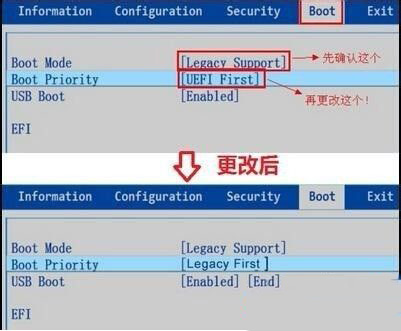
win10系統更新uefi固件不支持的解決方法
win10固件不受支持怎么辦,今天小編就針對win10固件不受支持怎么辦的問題,為大家帶來w10更新uefi固件不支持的解決方法。...
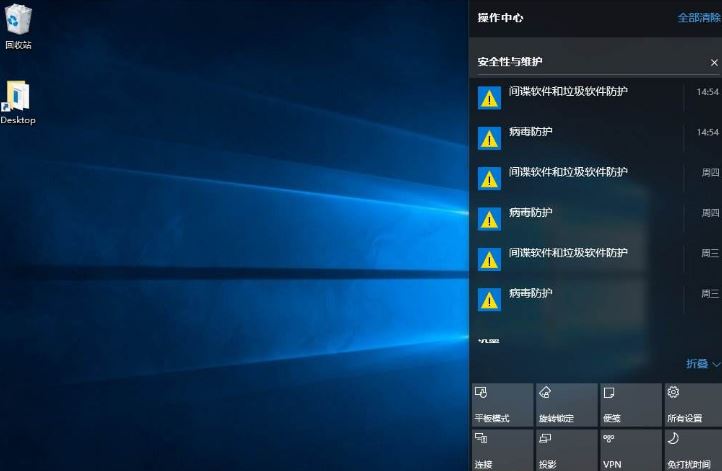
win10系統操作中心無法打開怎么辦?Win10操作中心打不開的解決方法
Win10系統內置的操作中心無法正常打開的情況,相信許多人都曾遇到過,甚至還有一些人因此手足無措。那么,Win10操作中心無法打開該怎么辦呢?下面小編就來簡單介紹一下操作中心無法打開的解決方法...

win10系統操作中心不見了怎么辦?windows10操作中心不見了的解決方法
win10操作中心不見了怎么辦?最近有些win10正式版用戶反映自己電腦桌面右下角的操作中心突然不見了。這該怎么辦呢?接下來,小編在這里向大家介紹找回不見的windows10系統操作中心的方法。...
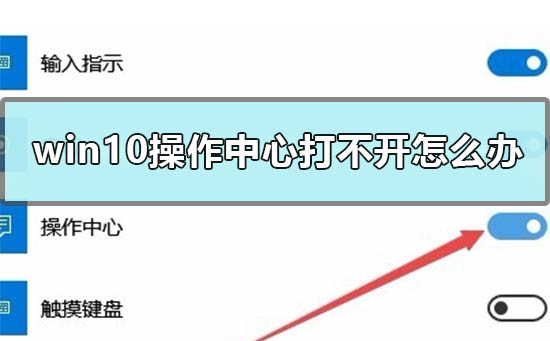
Win10操作中心打不開怎么辦?Win10操作中心灰色打不開的解決方法
win10操作中心不見了?或者打不開改怎么辦?其實這是一個問題,解決起來也比較簡單,只要大家按照下面的方法完成即可...
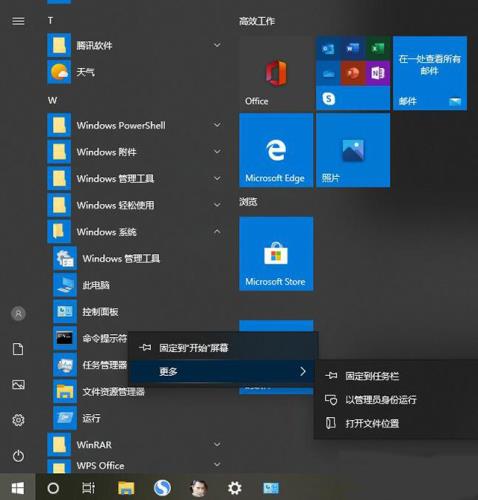
Win10應用程序無法正常啟動0xc0000142錯誤的解決方法
近期,有win10用戶遇到一個問題,打開軟件出現了“應用程序無法正常啟動0xc0000142”的錯誤提示,那么遇到這個問題要如何解決呢?一起來看看吧...
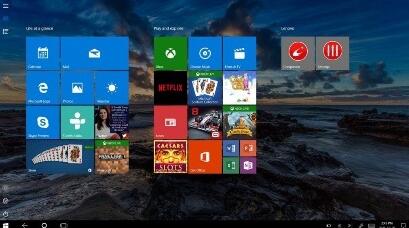
Win10系統被強制使用平板電腦UI圖標/文件夾間距變寬的解決辦法
Windows 10 的2020年6月版本1909/2004的累積更新最近出現了許多 Bug,下文小編就為大家帶來了Win10更新致用戶被強制使用平板電腦UI圖標 /文件夾間距變寬的解決辦法,一起看看吧...

Win10無法開機提示“自動修復無法修復你的電腦”的解決方法
最近Win10系統出現了無法開機并無法自動修復系統的問題,然后提示了“自動修復,無法修復你的電腦”,在高級選項中嘗試安全模式也無法進入。那么遇到這個問題,在不重裝系統的情況下,我們要如何解決呢?一起來看看吧...
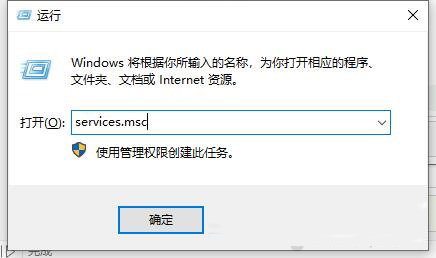
Win10系統WampServer運行顯示橙色變成綠色的方法
我們可能會安裝wampserver在本地環境下測試網站,不過wampserver運行之后,wampserver的圖標呈現出橙色,而不是綠色,這就說明了wampserver在本地環境沒有啟動成功。那么我們遇到這個問題是什么原因呢,要如何解決?一起來看看吧...

